Corrigir o recurso que você está tentando usar está em um recurso de rede que não está disponível
Miscelânea / / February 21, 2022

Muitos procedimentos ocorrem quando você instala ou remove software no Windows, a maioria dos quais não é aparente na interface gráfica do usuário. Infelizmente, devido à complexidade do sistema operacional e do software subjacente, às vezes as coisas podem dar errado. Muitos usuários recebem esse aviso de erro ao tentar instalar ou remover um programa em qualquer versão do sistema operacional Windows. O usuário deve ou Clique OK para concluir a instalação ou oferecer um caminho alternativo para a pasta do pacote especificada na notificação de erro para corrigir o recurso que você está tentando usar está em um recurso de rede que não está disponível erro. Como o procedimento de instalação ou desinstalação não pode passar desse ponto, você provavelmente feche o assistente. Neste artigo, exploraremos como corrigir o recurso que você está tentando usar está em um recurso de rede que não está disponível erro.

Conteúdo
- Corrigir o recurso que você está tentando usar está em um recurso de rede que não está disponível no Windows 10
- Solução de problemas preliminar
- Método 1: Executar a solução de problemas de instalação e desinstalação do programa
- Método 2: Habilitar o serviço Windows Installer
- Método 3: Excluir a chave do registro do aplicativo problemático
Corrigir o recurso que você está tentando usar está em um recurso de rede que não está disponível no Windows 10
A mensagem de erro indica que o pacote está tentando acessar a funcionalidade que não está disponível no processo. No entanto, determinar a raiz de um problema nem sempre é fácil. Uma infinidade de causas pode criar essa dificuldade com a função que você está tentando utilizar em um recurso de rede inacessível. Isso pode ser qualquer coisa como:
- O serviço Windows Installer falha ao iniciar sem motivo aparente.
- Dados de registro imprecisos ou ilegíveis relacionados ao software que você está tentando instalar ou remover.
Solução de problemas preliminar
- O problema pode ser causado por um pacote de instalação com defeito ou instalador que você está usando para tentar instalar ou excluir o programa afetado. Para resolver isso, salve o pacote de instalação em outro lugar & tente novamente.
- Se muitos pacotes estiverem disponíveis, examine as propriedades do sistema para execute uma versão compatível que funciona com o seu sistema Windows. Como a maioria dos aplicativos oferece pacotes de instalação de 32 e 64 bits, além de várias versões para diferentes CPUs. Assim, verifique as propriedades do seu sistema antes de baixar o pacote de instalação e, em seguida, baixe de acordo com as especificações do seu computador.
Método 1: Execute o solucionador de problemas de instalação e desinstalação do programa
O conjunto de soluções de problemas do Windows Installer procurará automaticamente e tentará resolver quaisquer problemas que o impeçam de instalar ou desinstalar aplicativos. Execute o seguinte para usar este solucionador de problemas e corrigir o recurso que você está tentando usar está em um recurso de rede que não está disponível erro.
1. Baixe e inicie a Solucionador de problemas de instalação e desinstalação de programas da Microsoft.
2. Aqui, clique em Próximo e permitir que detecte problemas.

3. Você será solicitado: Você está tendo problemas para instalar ou desinstalar um programa? Clique em Instalando ou Desinstalandoe siga as instruções na tela para solucionar o problema.

Leia também:Corrigir o Windows não pôde detectar automaticamente as configurações de proxy desta rede
Método 2: Habilitar o serviço Windows Installer
O serviço Windows Installer é necessário para a instalação e desinstalação do software Windows. Idealmente, deve estar em execução o tempo todo; no entanto, ocasionalmente para devido a bugs. Há uma probabilidade de que a instalação e/ou desinstalação falhe se o serviço Windows Installer não estiver operando em sua máquina. Se você está tendo problemas para descobrir como corrigir o recurso que você está tentando usar está em um recurso de rede que não está disponível certifique-se de que o serviço Windows Installer esteja funcionando primeiro.
1. Para lançar o Corre diálogo, pressione o botão Teclas Windows + R juntos para abrir Corre caixa de diálogo.
2. Aqui, digite serviços.msc e clique OK lançar Serviços janela.

3. Clique em Propriedades depois de clicar com o botão direito instalador do Windows como mostrado.
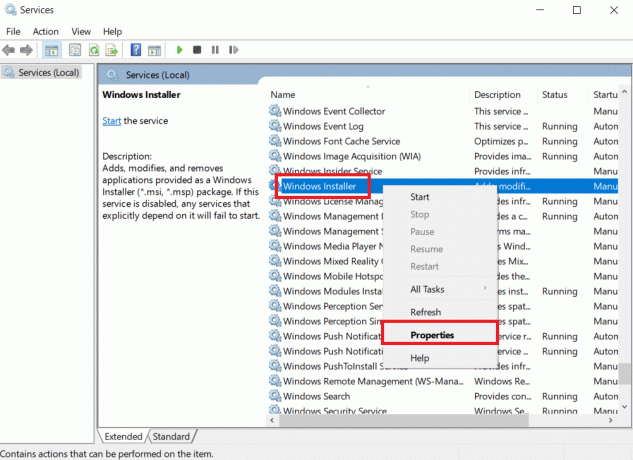
4. Escolher Automático, abra o Tipo de inicialização menu suspenso e selecione-o.
5. Clique Começar se o Status do serviço exibe Parou.

6. A seguir, clique em Aplicar e então OK.

7. Feche o Serviços janela e reinicie seu computador.
Leia também:Corrigir computadores que não aparecem na rede no Windows 10
Método 3: Excluir chave de registro de Aplicativo problemático
Se tudo mais falhar, implemente este método para corrigir o recurso que você está tentando usar está em um recurso de rede que não está disponível erro.
Observação: Ao trabalhar com o Registro do Windows, você deve sempre proceder com cautela, pois a remoção do item errado pode ter uma influência significativa na estabilidade do sistema.
1. aperte o Teclas Windows + R simultaneamente para abrir o Corre caixa de diálogo.
2. Tipo regedit, depois clique em OK lançar Editor do Registro.

3. Clique em sim no Controle de conta de usuário pronto.
3. Vá para o seguinte caminho de localização do Barra de endereço do Editor do Registro:
HKEY_LOCAL_MACHINE\SOFTWARE\Classes\Installer
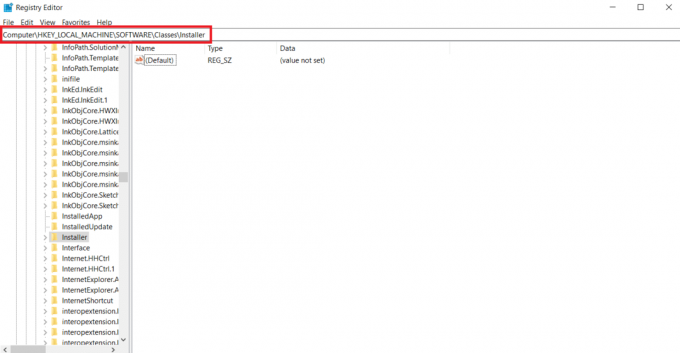
4. Clique duas vezes no Produtos pasta de subchave no painel esquerdo para expandi-la.

5. Para inspecionar o conteúdo de cada um dos subchaves debaixo de Chave de produtos, clique neles um por um no painel direito do Editor do Registro.
- Dados de valor oferecerá o nome do programa para o qual essa chave de registro foi criada.
- Portanto, examine a Nome do Produto seqüência de registro para cada subchave na chave Produtos.
6. Continue procurando até encontrar a subchave para o Programas você está tendo dificuldades para instalar ou excluir.
7. Clique com o botão direito do mouse no subchave do programa afetado e escolha Excluir opção conforme ilustrado abaixo.

8. Para confirmar a ação, clique em sim no prompt subsequente.
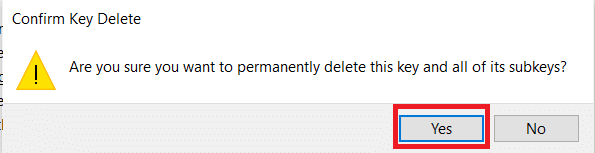
9. Feche o Editor do Registro e reinicie o sistema.
10. Execute o pacote de instalação para a instalação/desinstalação do programa afetado quando a máquina for inicializada.
Perguntas frequentes (FAQ)
Q1. O que significa ter um recurso de rede?
Resp. Um recurso de rede é qualquer dispositivo, pasta ou computador acessível pela rede local e pode ser acessado por outro PC ou pelo usuário. A virtualização de rede é usada nas empresas para gerenciar adequadamente os recursos de rede.
Recomendado:
- Como abrir o console Steam
- Corrigir o erro de tela azul do Windows 10 Netwtw04.sys
- Corrigir o erro 1500 Outra instalação está em andamento
- C:\windows\system32\config\systemprofile\Desktop está indisponível: corrigido
Esperamos que essas informações tenham sido úteis e que você tenha conseguido corrigir o problema quando o recurso que você está tentando usar está em um recurso de rede que não está disponível erro no Windows 10. Por favor, diga-nos qual abordagem funcionou para você. Deixe suas dúvidas ou comentários no espaço abaixo.



